
Disk Drill 是一個非常知名的數據恢復軟體,自 2009 年發佈以來,它出現在許多前十名的文章和評論中。
但它真的那麼好嗎?它有哪些弱點(因為沒有軟體是完美的)?它與競爭對手相比如何?它適合你嗎?
這篇文章就是答案。這是一篇資訊豐富且易於閱讀的市場上最受歡迎的數據恢復應用程式之一的詳細解析。
目錄
Disk Drill for Mac 簡要概述
![]()
Disk Drill 是一款由 CleverFiles 為 Mac 和後來的 Windows 電腦開發的資料恢復軟體解決方案。它是在 15 年前創建的,在其大部分生命周期中一直是該類別的領先工具之一。此應用程式能夠在許多不同的情境中恢復資料,即使是通常只有數位鑑識軟體或其他昂貴的專業工具才能處理的情境(同時更加使用者友好)。
除了最近刪除的檔案外,Disk Drill 還能可靠且 安全地 地處理高度碎片化的數據以及嚴重損壞的磁碟,包括 RAID 和網路磁碟設置,比許多直接競爭對手要好得多。這也是首款擁有高級相機恢復功能的消費級恢復軟體,可以直接解決在恢復過程中經常遇到的影片無法播放問題。
總體而言,Disk Drill 將我們目前見過的最多功能包裝在一個非常易於使用且價格合理的套裝中(甚至還有免費試用版)。讓我們進一步了解這些說法如何轉化為功能和設計選擇。
主要功能
在本節中,我們分解了Disk Drill的每個核心功能,為您提供這款軟體所能提供的詳細圖片。我們還根據它誠實地符合行業標準的程度以及它在各種數據丟失情況下滿足用戶需求的能力,來評估其優點和缺點。
- 一流的UI和UX: 我們可以自信地說,相較於大多數數據恢復應用程式,Disk Drill 擁有最佳的介面和使用者體驗。它快速、簡潔,比大多數競品(即使是所謂的“初學者”工具)更容易上手。
- 多重掃描數據復原: Disk Drill 同時執行多種掃描算法:快速掃描、深度掃描和簽名掃描。每種掃描類型以獨特的方式處理數據丟失,同時使用它們能最大化每次掃描的成功率。
- 進階相機復原: 這款應用程式是首個開發特定恢復算法以處理視頻文件碎片化的消費級工具。許多其他工具可以恢復視頻文件數據,但無法“重建”它們(因此它們雖被恢復但不可播放)。Disk Drill 可以。
- iPhone & Android 恢復: 只要有合適的線纜(Android 設備需要 root),你也可以使用 Disk Drill for Mac 恢復 iPhone 和 Android 設備上的數據。
- 逐位元備份: 此應用程式中包含一個稱為 Byte-to-byte 备份的高級磁碟映像功能。它可以可靠地複製整個磁碟,並具有處理壞扇區、腐敗和其他形式損壞的容錯協議。
- 可靠的會話管理: Disk Drill 實時保存掃描結果,因此你可以隨時暫停和繼續恢復過程。你甚至可以在 Mac 上開始掃描,並在 Windows 電腦上完成(反之亦然)。
- RAID復原: Disk Drill 可以從基於軟體的 RAID 配置、混合 RAID 和硬體陣列的單個磁碟中恢復數據。請參見 CleverFiles 的 RAID 復原頁面 了解支持的特定 RAID 等級。
- 網路恢復: 你還可以通過網路連接掃描遠程設備,即使你的網路不穩定,它也內建了容錯功能。
- 十六進位檢視模式: 高級使用者可以直接以十六進制格式檢查原始磁碟和分區數據,這讓存儲設備的法證分析成為可能。
| 優點 | 缺點 |
| Disk Drill 在復原軟體類別中擁有最佳的簽名掃描器之一。它能識別超過400個檔案簽名(且持續增加中),且在不同類型的檔案上有一致的成功率。 | Mac 版本無免費復原功能(但你可以備份和掃描裝置,並免費預覽檔案)。 |
| 幾乎普及的相容性—Disk Drill 適用於幾乎所有現代儲存裝置,包括 HDD、SSD、隨身碟、記憶卡、行動裝置等。 | 掃描自訂有限—例如,你無法預先設定掃描僅包含特定資料夾或檔案類型。 |
| 該應用程式具有廣泛的系統支援,與 Mac(HFS、HFS+、APFS)、Windows(NTFS、FAT16/FAT32/exFAT、NTFS5、ReFS)和 Linux(ext2/ext3/ext4、BTRFS)等文件系統相容。 | Android 資料復原需要 root 許可。 |
| Disk Drill 的介面極其友好和設計良好,使即使是複雜的復原操作也對一般用戶可及。 | Disk Drill 只能從個別的 RAID 陣列磁碟恢復資料—無法重建整個陣列。 |
| 進階相機復原功能大幅提升了復原後影片檔案的可播放性(這是影片恢復操作面臨的已知主要問題)。 | |
| 總體而言,Disk Drill 的功能組合(以及高質量的實現)使其幾乎適用於任何非企業級的資料遺失情境。 | |
| 該應用程式的功能數量和質量提供了很大的價值,僅需支付一次性費用(而不是像大多數競爭對手那樣的訂閱費)。 |
如何下載 Disk Drill for Mac + 價格資訊
Disk Drill for Mac 的免費版本可以直接從其官方網站下載:
- 前往:https://www.cleverfiles.com/
- 點擊免費下載。
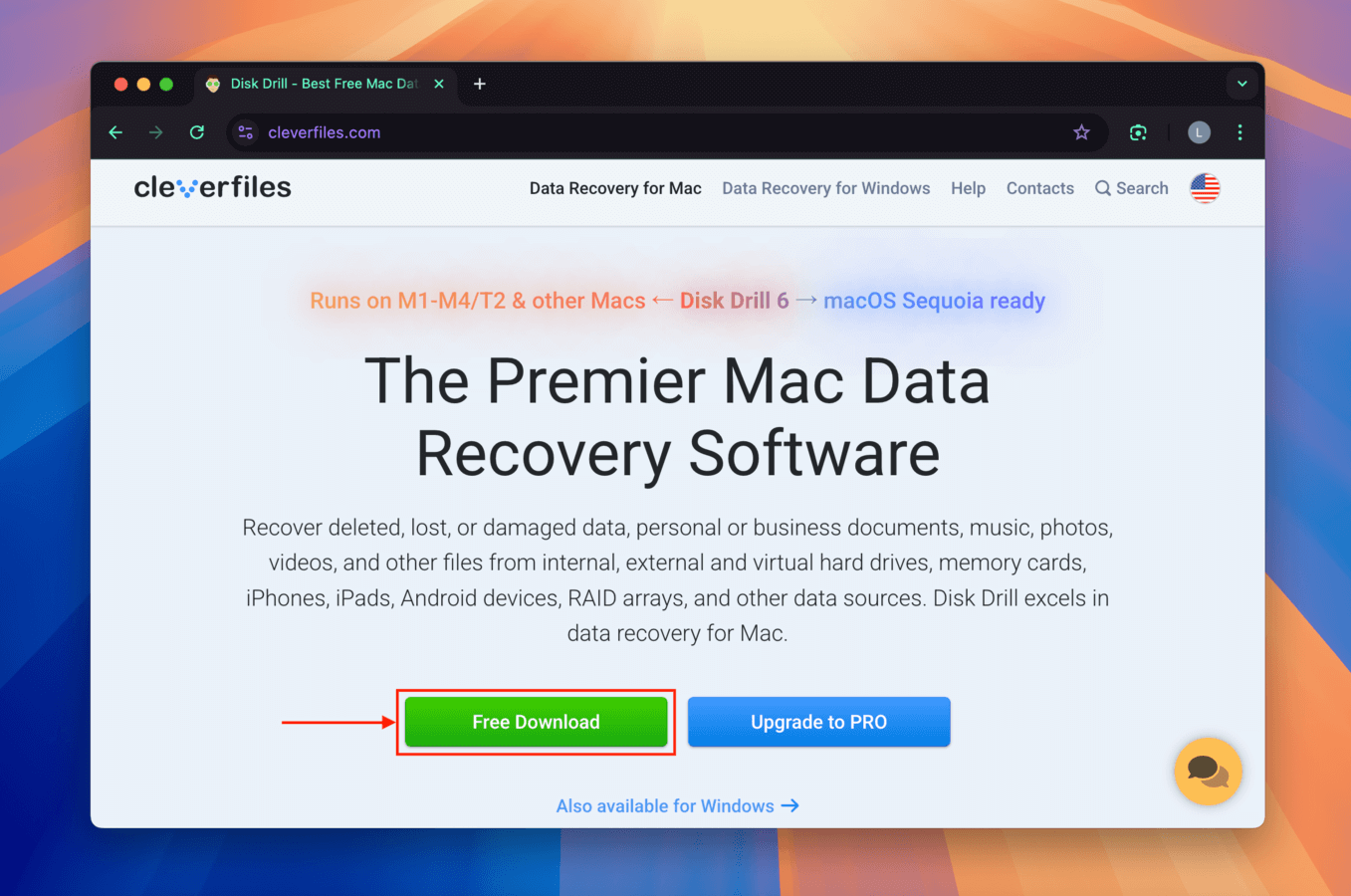
Disk Drill 的基本版本應該下載到您的 Mac。您可以使用此版本運用 Disk Drill 的先進恢復演算法來掃描任意儲存裝置以尋找所有可恢復的檔案。要恢復這些檔案,您需要購買 Disk Drill Pro 或 Enterprise 許可證。
線上訂購過程完全輕鬆,而且可能能購買可選的終身升級,從長遠來看能省下不少錢。對於升級自舊版本,教育機構,非營利組織,政府機構,甚至是不滿意其他數據恢復軟體購買的用戶,皆提供誘人的折扣。
這裡是不同版本的 Disk Drill for Mac 及其費用的概述:
| Disk Drill Basic | Disk Drill Pro | Disk Drill Enterprise | |
|---|---|---|---|
| 價格 | 免費 | $89 | $499 |
| 終身升級 | 不適用 | $29.00 | $99.00 |
| 還原 | 有限 | 無限 | 無限 |
| 用戶 | 不適用 | 1 個用戶 | 10 個用戶 |
| 啟動 | 不適用 | 3 次啟動 | 無限 |
| 額外功能 | 免費數據保護、重複檔案查找與清理工具。 | 快速與深層掃描、重建 HFS+,遺失分區搜索等 | 鑑識數據導出(DFXML) |
開始使用 Mac 版 Disk Drill
假設你已經從他們的網站下載了免費版本的 Disk Drill,你首先需要像安裝其他第三方應用程式一樣安裝它。
第 1 步。 開啟下載好的 .dmg 檔案。
第 2 步。 將 Disk Drill 圖標拖移至應用程式資料夾。
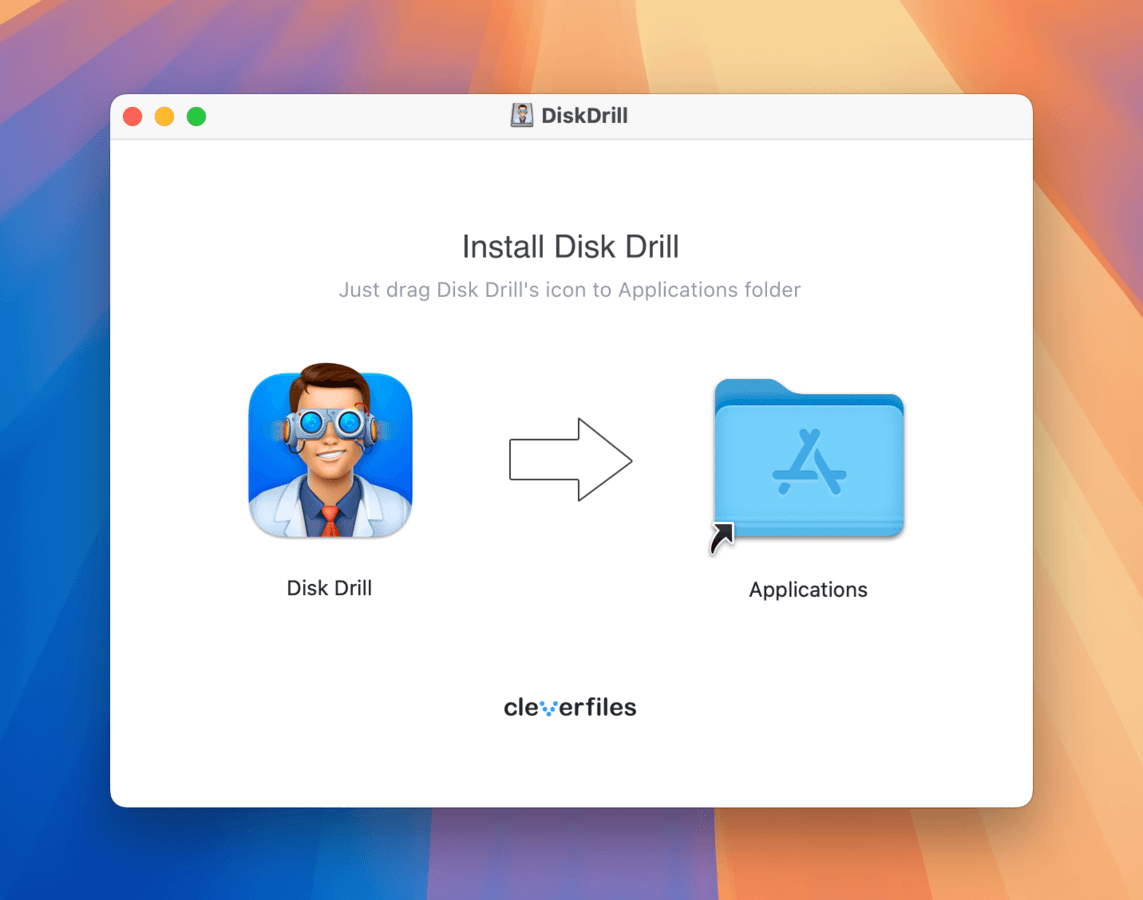
第 3 步。 請等待所有資料複製完畢。
步驟 4. 現在您可以打開應用程式資料夾,然後雙擊Disk Drill來啟動它。當您第一次啟動Disk Drill時,系統會要求您確認您的決定。這會發生在每個第三方應用程式上,您只需點擊開啟即可。
步驟 5. 接下來,您將看到安裝畫面。只需點擊立即安裝按鈕並輸入您的管理員密碼。
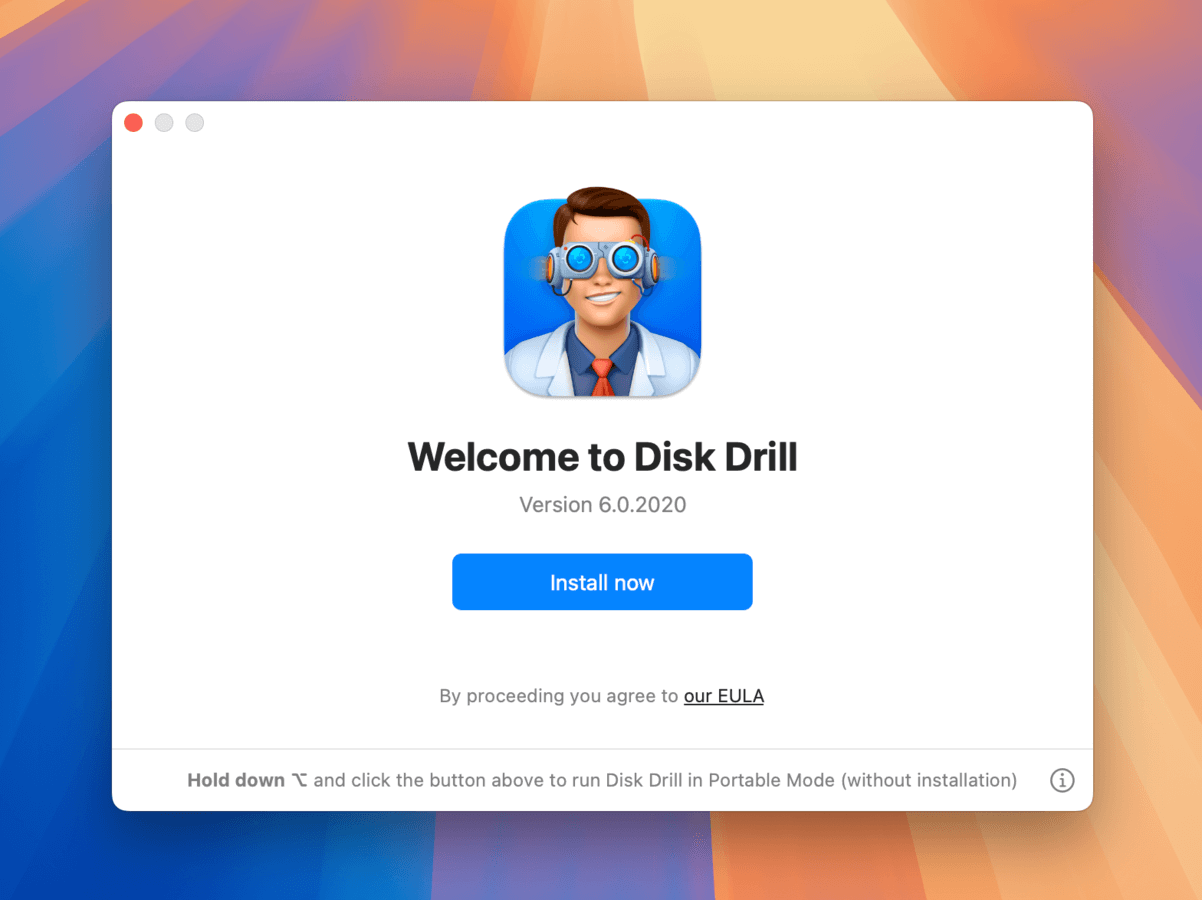
第 6 步。 最後但同樣重要的是,你需要授予 Disk Drill 完全磁碟存取權限。要做到這一點,打開系統設定,導航至隱私權與安全性標籤頁,選擇完全磁碟存取類別,並啟用 Disk Drill。
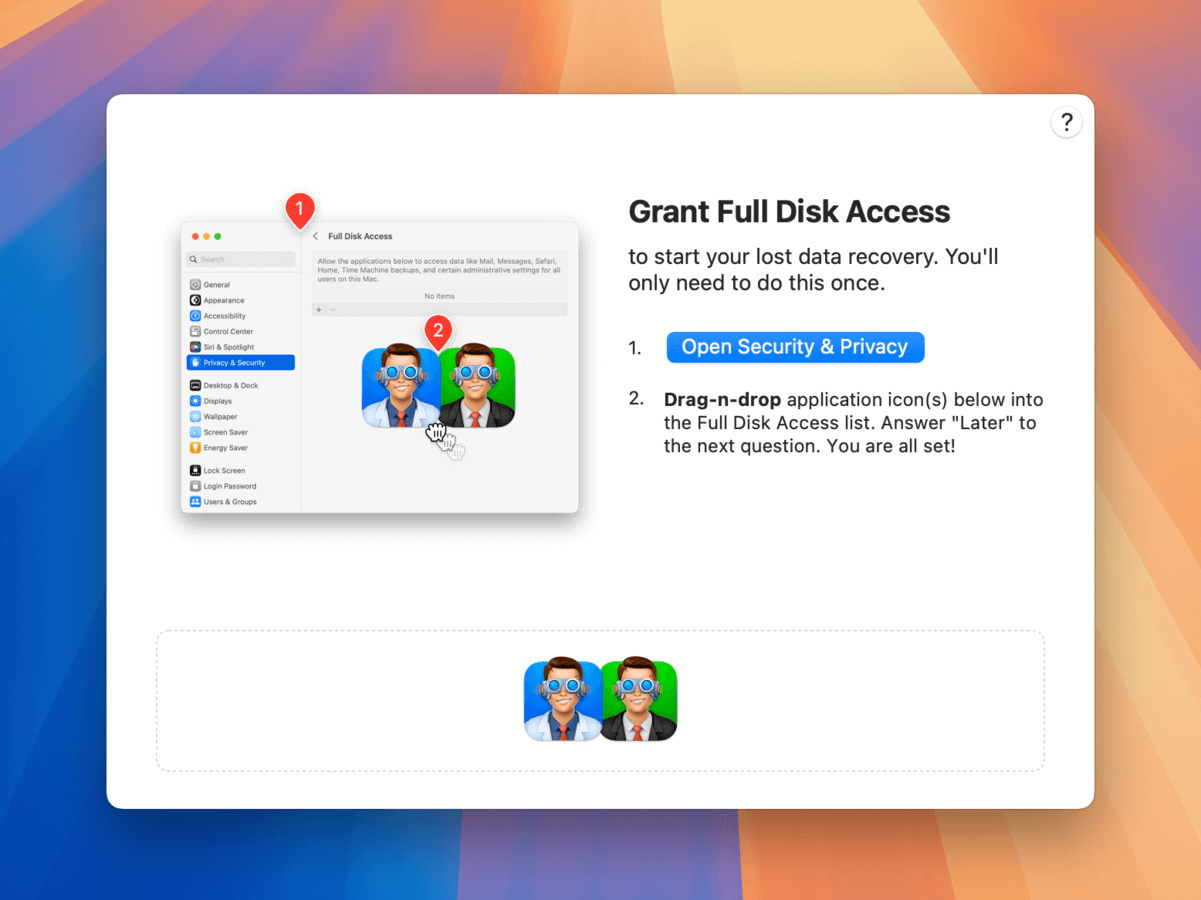
好消息是你再也不需要完成這個初始設置過程了!
如何使用 Disk Drill for Mac?
在本節中,我們想提供一個使用 Disk Drill 的實際操作介紹 —— 從安裝軟體,到掃描驅動器,最後到實際恢復。儘管該軟體包含大量功能,操作過程卻十分簡化且易於遵循。
第 1 步。 連接您希望進行恢復的儲存裝置。
Disk Drill 可以從 Mac 認識的任何儲存裝置恢復丟失的數據,例如內部和外部硬碟、記憶卡、USB 隨身碟等等。支援所有主要的 Mac、Windows 和 Linux 檔案系統,包括 NTFS、FAT、FAT32、exFAT、EXT3/EXT4、HFS 和 APFS。
第 2 步。 建立磁碟的逐位元備份
進行資料恢復時,尤其是資料損毀的情況下,最好在裝置磁碟的影像備份副本上操作(而不是直接在裝置上)。這可以防止進一步的損壞並提高恢復成功率。你可以在左側邊欄的 額外工具 部分找到 Disk Drill 最近增強的位元對位元備份模組。
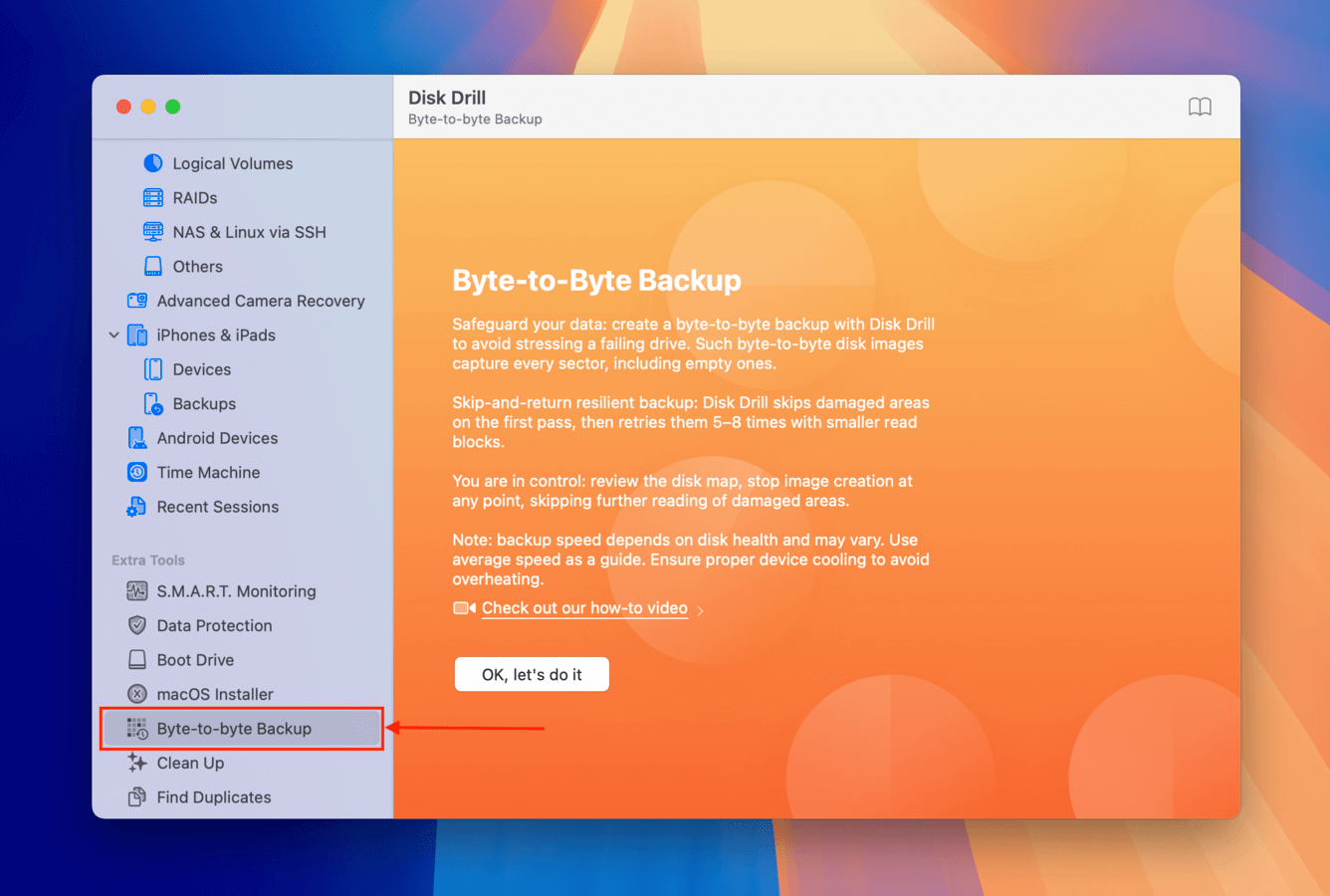
第 3 步。 選擇您的復原目標並開始掃描
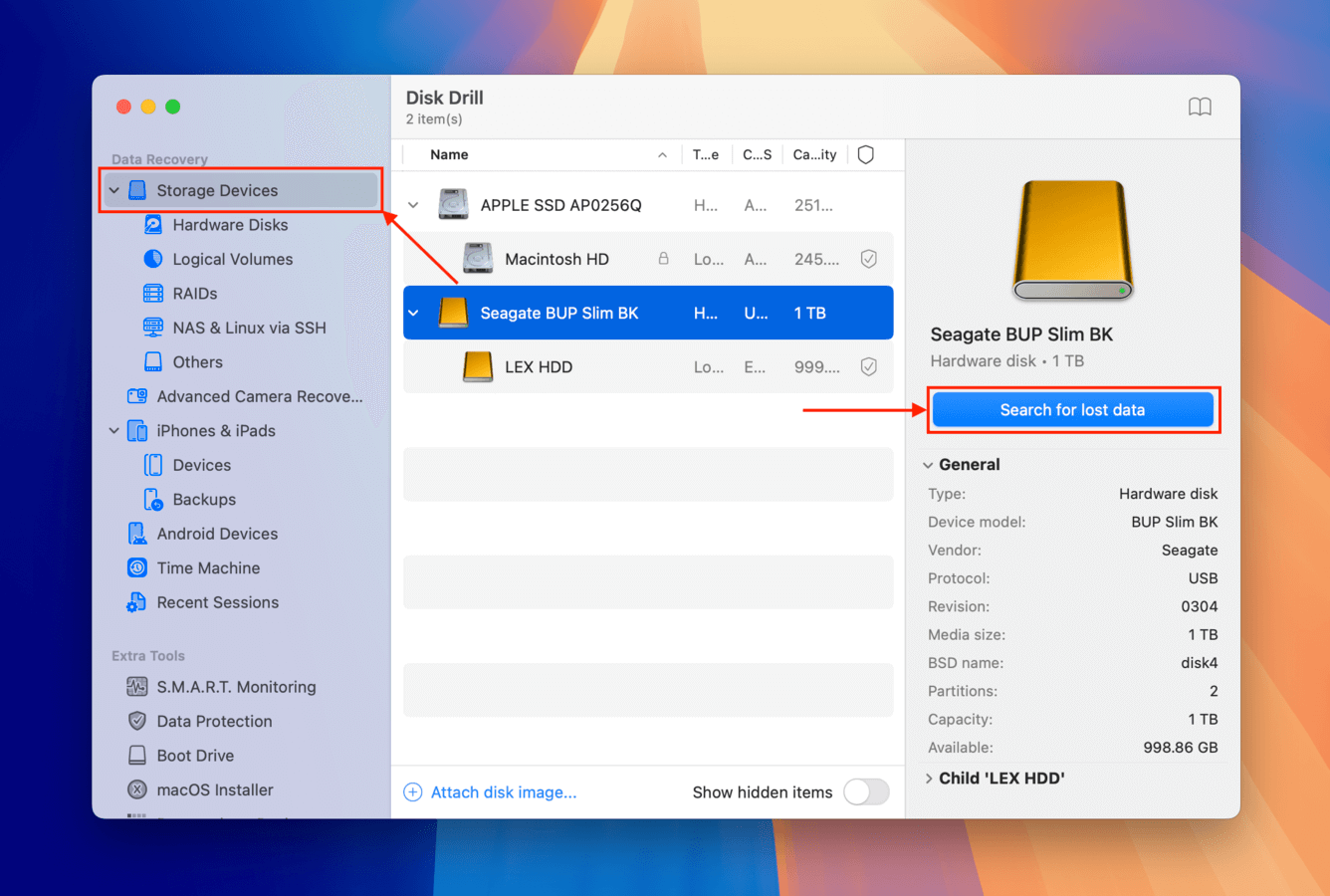
在 Disk Drill 的主選單( 儲存裝置 位於左側邊欄),你可以選擇整個磁碟或特定的卷進行掃描。你也可以上傳步驟2中所建立的影像備份檔案,並選擇該檔案進行掃描。然後,點擊 搜尋遺失的資料 開始掃描過程。Disk Drill 實際上會同時執行3種類型的掃描:
快速掃描 可以透過讀取檔案系統的記錄快速還原最近刪除的檔案,同時確保實體數據完好無損。 深層掃描 可以修復受損、損壞或碎片化的檔案系統樹,即使在記錄不完整的情況下也可以進行數據恢復。
最後, 標誌掃描 會略過記錄並僅透過掃描獨特模式或“簽名”來定位資料。軟體能識別的簽名越多,恢復結果越好(Disk Drill 能識別比競爭對手更多的簽名)。
如果您嘗試從相機中恢復影片檔案,我們建議您使用 進階相機復原 工具。該工具可以從側邊欄的 資料復原 部分取得,且其菜單與主要的恢復介面類似。選擇您的恢復目標(或上傳您的影像),選擇您用來拍攝媒體的相機型號,然後點擊 搜尋遺失的資料 以繼續。
步驟 4. 等待 Disk Drill 完成磁碟掃描
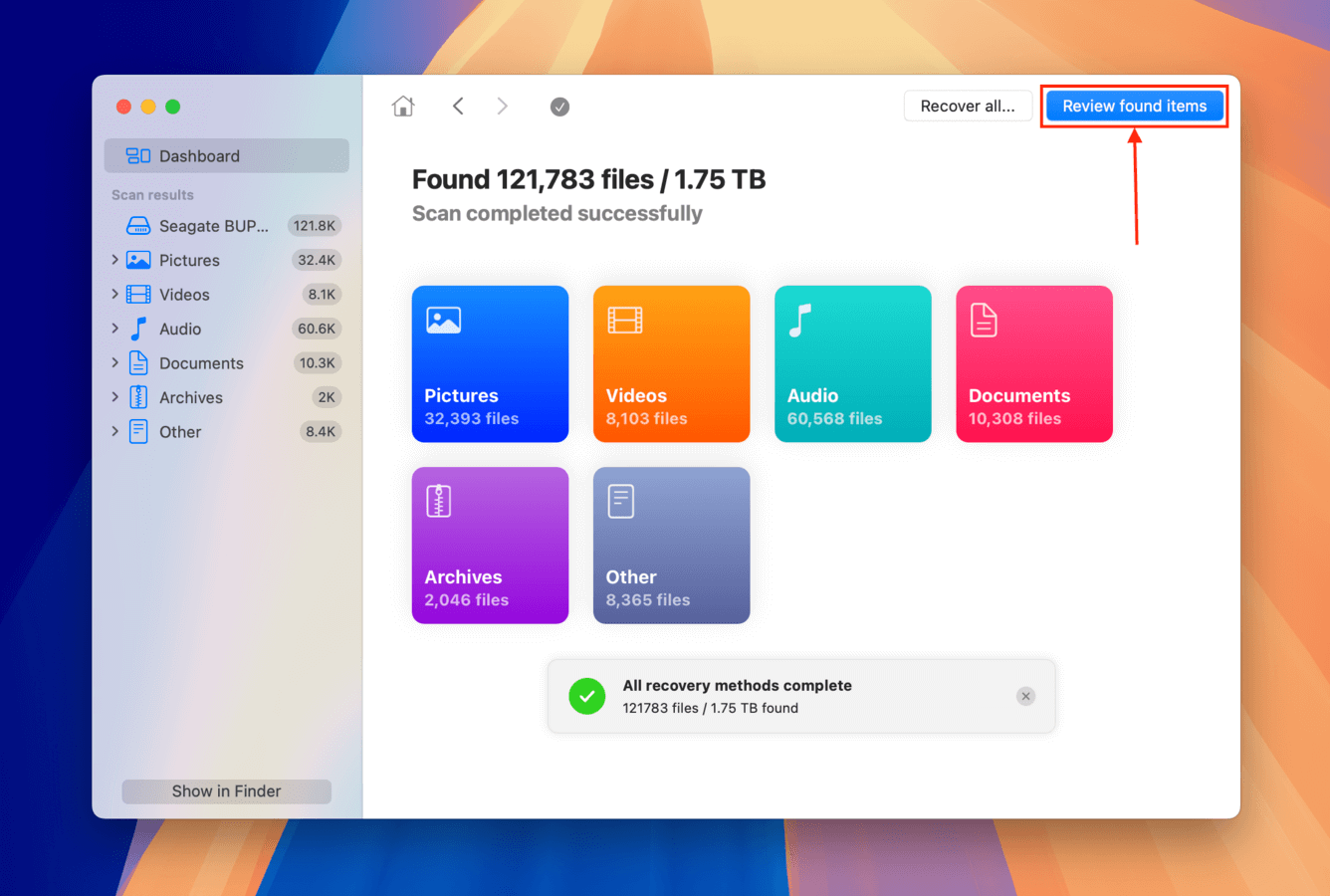
Disk Drill 會隨時告知您其掃描進度,具體告訴您發現了多少張照片、影片、錄音、文件、壓縮檔、其他檔案,甚至區段。您可以在任何時候建立檢視找到的項目按鈕,應用程式將在背景持續掃描直到完成。
步驟 5. 選擇您想要還原的檔案
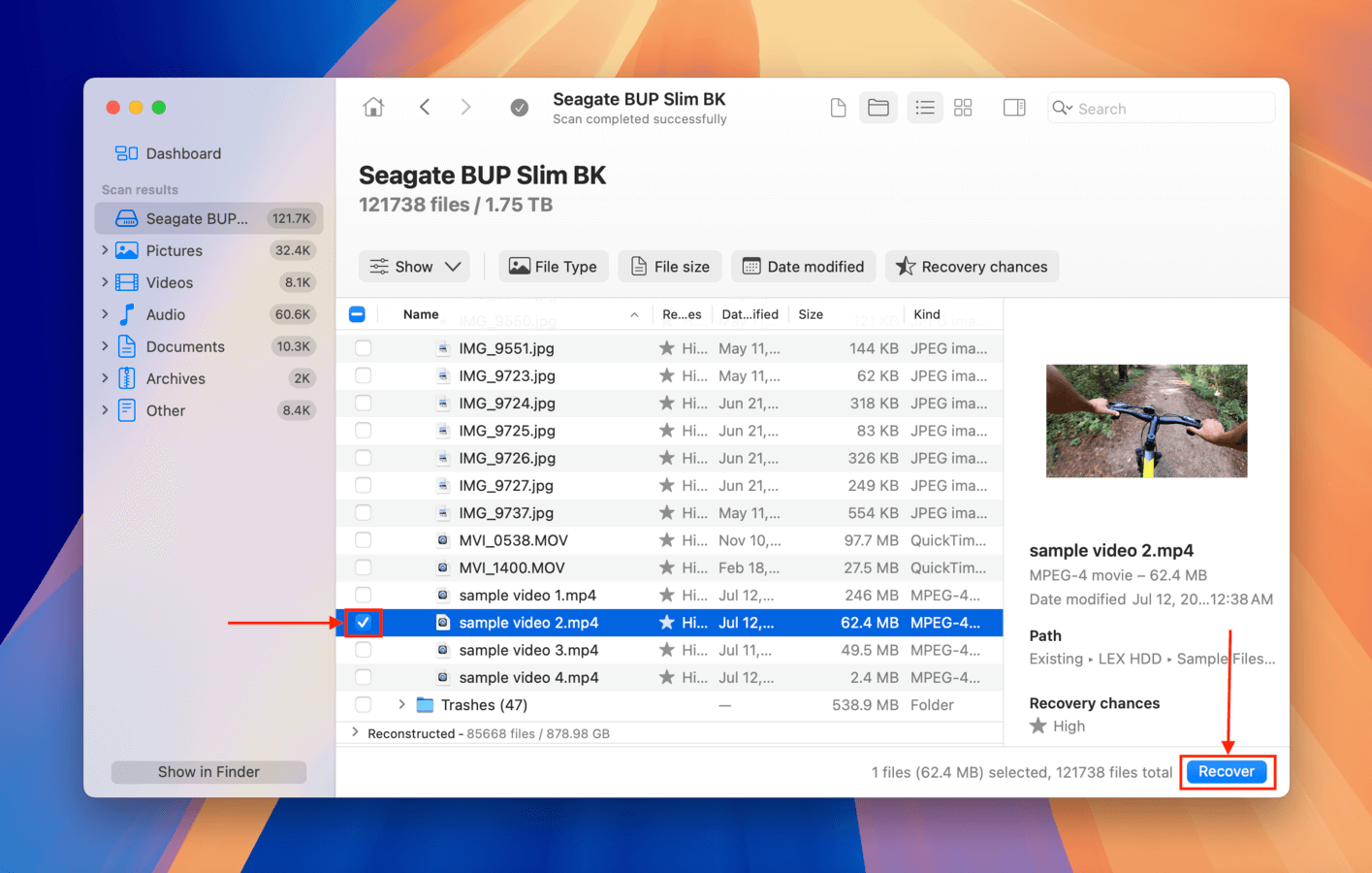
當 Disk Drill 完成掃描後,它會顯示所有可恢復檔案的列表。若要選擇要恢復的檔案,只需點選檔案旁的複選框。當你選擇檔案時,Disk Drill 會自動嘗試顯示其預覽。預覽檔案是確認它們可以恢復的唯一方法,因此請盡量利用此功能。
Disk Drill 很有可能會找到數千個可恢復的檔案。幸運的是,最新版本的資料恢復軟體提供了許多不同的選項,可以幫助你找到你需要的檔案。左側面板包含檔案類型篩選器,並且在掃描結果上方還有其他篩選器可供使用。你也可以按檔名搜尋丟失的檔案,Disk Drill 還會記住你的搜尋歷史。
別忘了點擊 復原 按鈕!
第 6 步。 選擇復原目的地
最後,點擊「恢復」按鈕並指定恢復目錄。請確保不要選擇位於相同儲存裝置上的目錄,因為這樣可能會覆蓋要恢復的檔案。
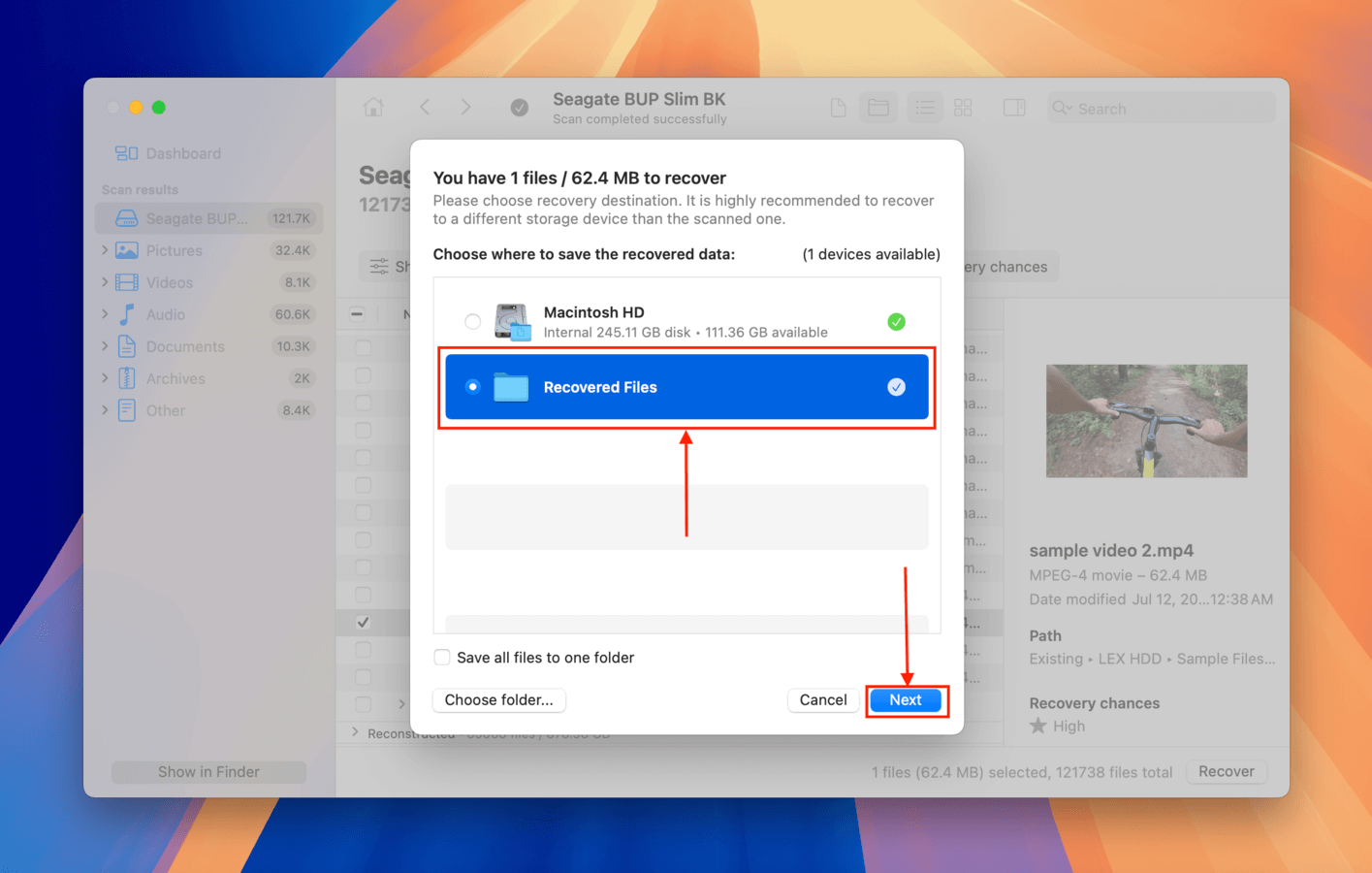
如您所見,使用 Disk Drill for Mac 恢復已刪除和丟失的檔案只需幾個簡單的步驟。根據您的儲存裝置大小和資料復原任務的範圍,應該只需幾分鐘即可完成。
隨附在 Disk Drill for Mac 中的額外免費磁碟工具
Disk Drill for Mac 的目標是預防資料丟失,這就是為什麼該軟體配備了多種額外的免費磁碟工具,您可以使用這些工具來保持您的 Mac 運行良好並保護重要檔案不被意外刪除。
S.M.A.R.T. 監控
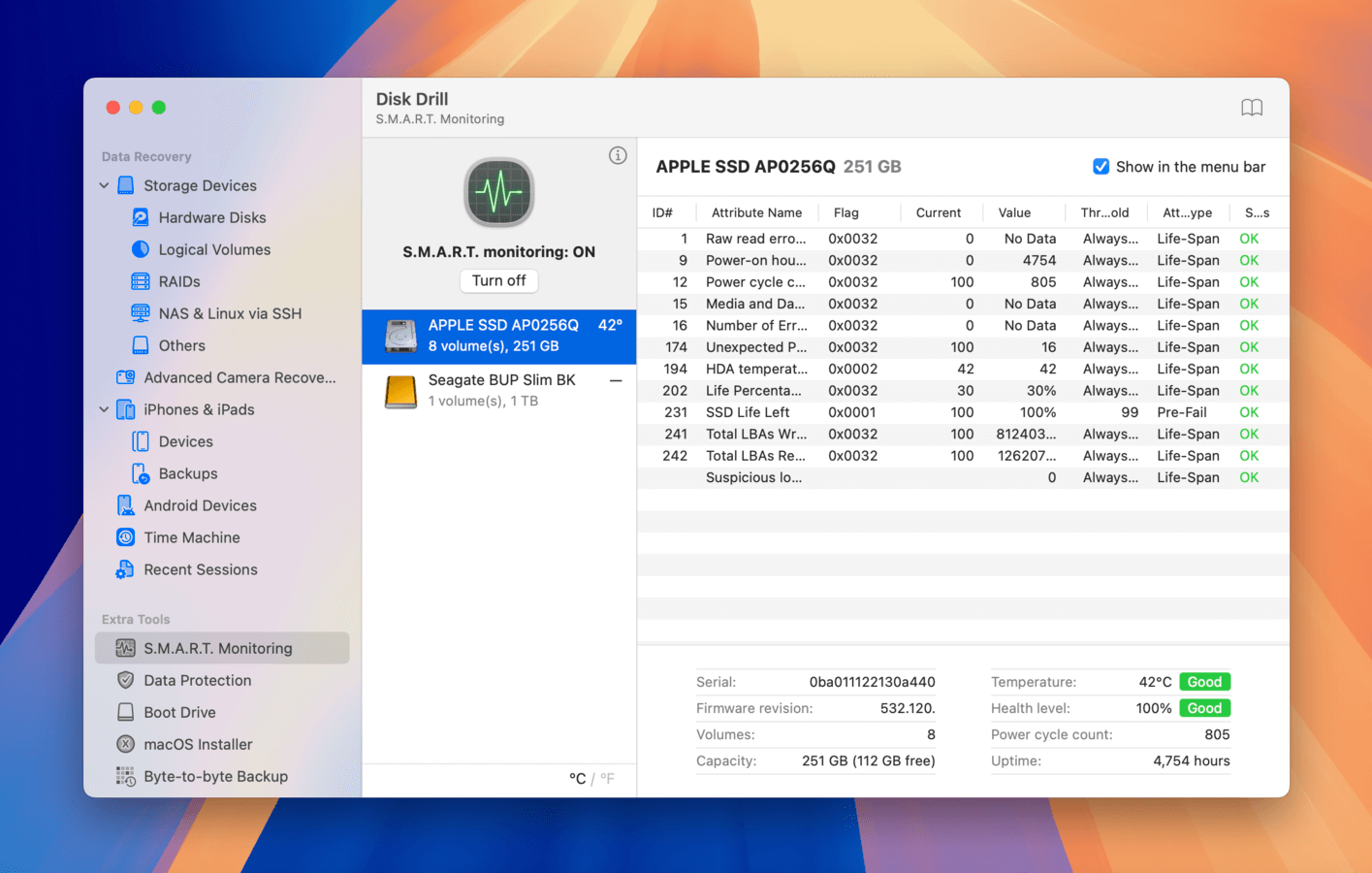
磁碟健康檢查是一種 S.M.A.R.T. 磁碟監控工具,其目的是檢測和報告各種硬碟可靠性的指標,讓你能夠在硬體問題引起嚴重資料遺失之前很久就預測到問題。此功能幾乎與所有現代硬碟和固態硬碟相容,你可以在左側窗格中選擇它。在 Disk Drill for Mac 中,S.M.A.R.T. 磁碟監控的使用性已經通過對鍵盤導航和剪貼板整合的支援進行了改進。
資料保護
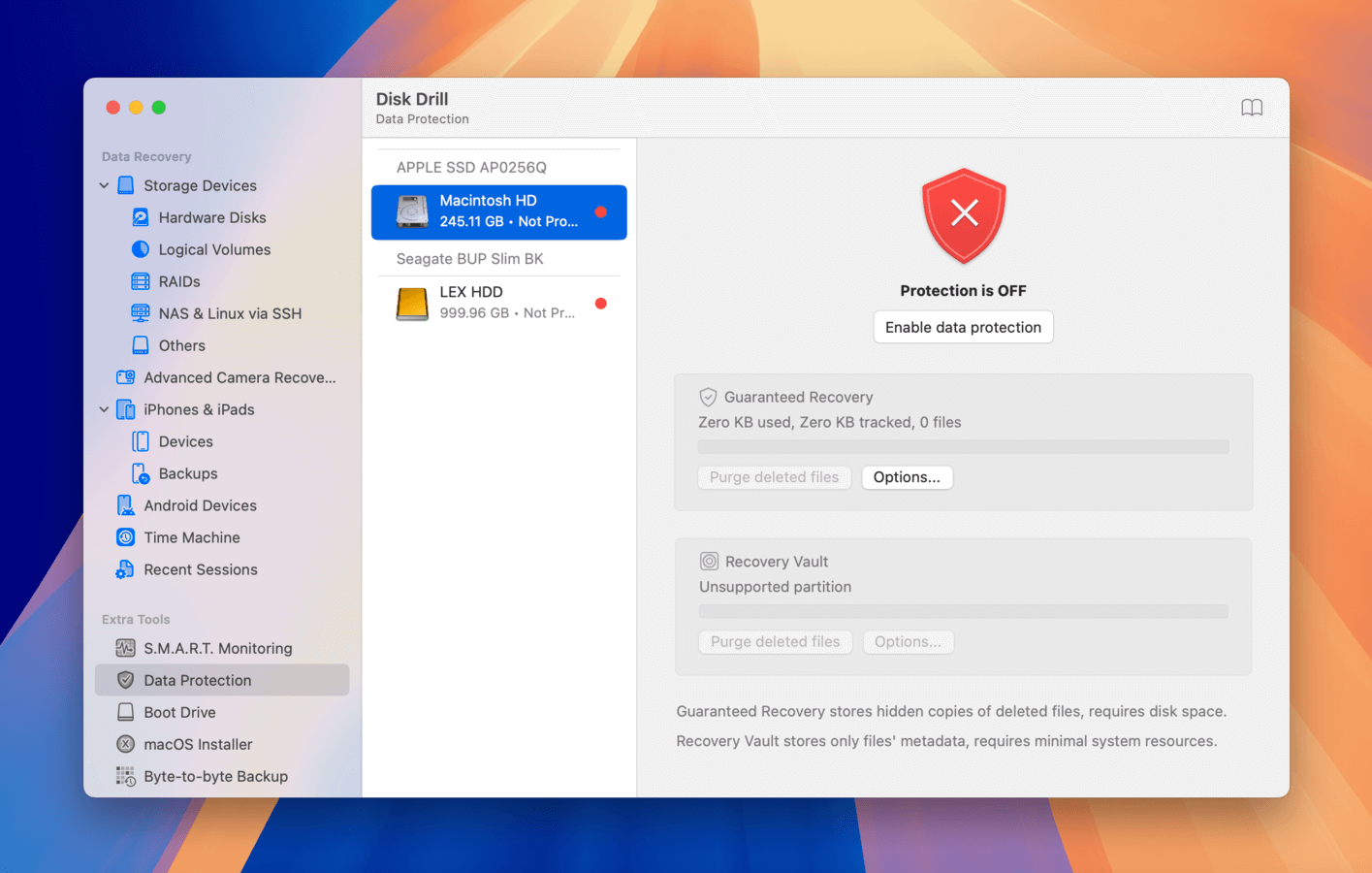
隨附於 Disk Drill for Mac 的兩個非常有用的資料保護工具,稱為 Recovery Vault 和 Guaranteed Recovery。前者會記錄已刪除檔案的元數據以提高您的恢復機會,而後者則會在指定的位置實際儲存檔案的完整副本。
macOS 安裝程式
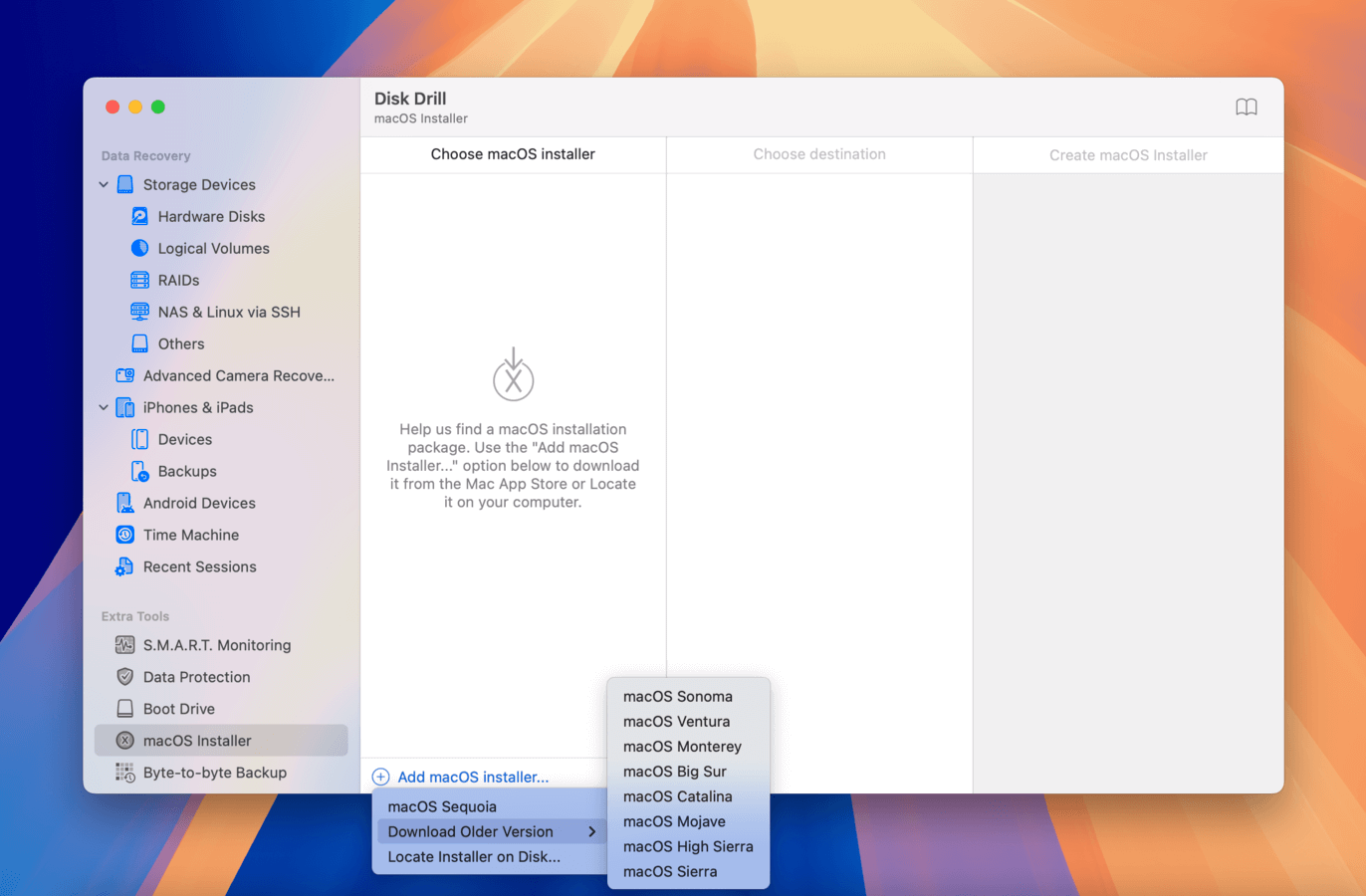
Disk Drill for Mac 可以在任何大於 8GB 的 USB 隨身碟上建立您自己的緊急 macOS 可開機安裝磁碟。然後,您可以使用該安裝磁碟來修復 Mac 的問題,避免與 Apple 客戶支持打交道。最新版本的新功能是可以直接從 Disk Drill for Mac 下載最新版和舊版的 macOS。
逐位元備份
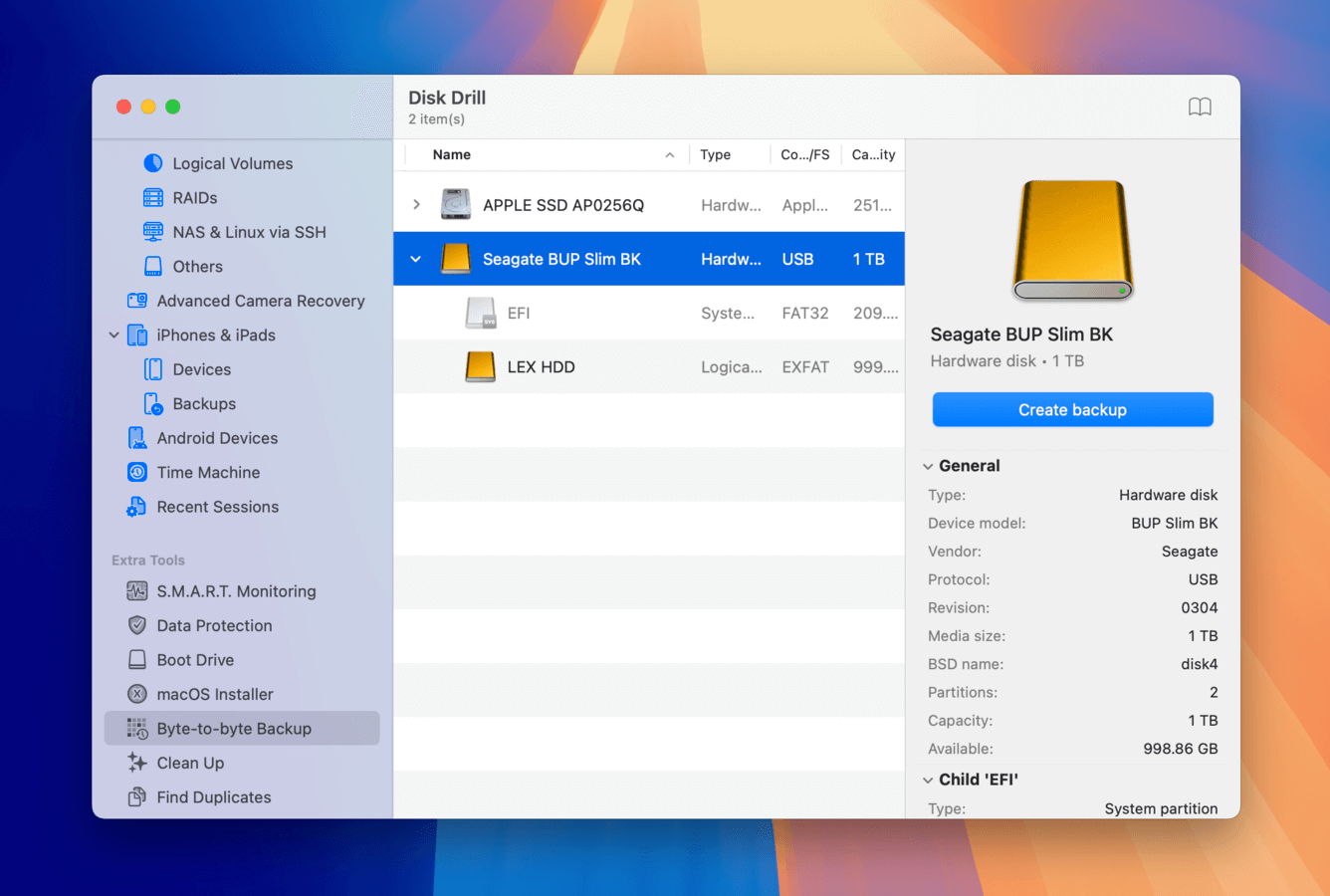
Disk Drill 有一個名為 Byte-to-byte backup 的備份工具,可以創建整個磁碟的精確映像檔案–直到最後一個位元為止。它旨在即便在嚴重磁碟損壞、多个壞扇區和突然驅動斷開的情況下仍能保持備份的完整性,這意味著即便您的磁碟嚴重損壞並且無法保持穩定連接,備份操作仍能成功。
字節到字節備份會輸出一個行業標準的備份檔案,該檔案可被 Disk Drill 或任何其他有能力的軟體用作掃描目標。這允許多次的復原嘗試,同時防止對磁碟進一步的磨損。
清理
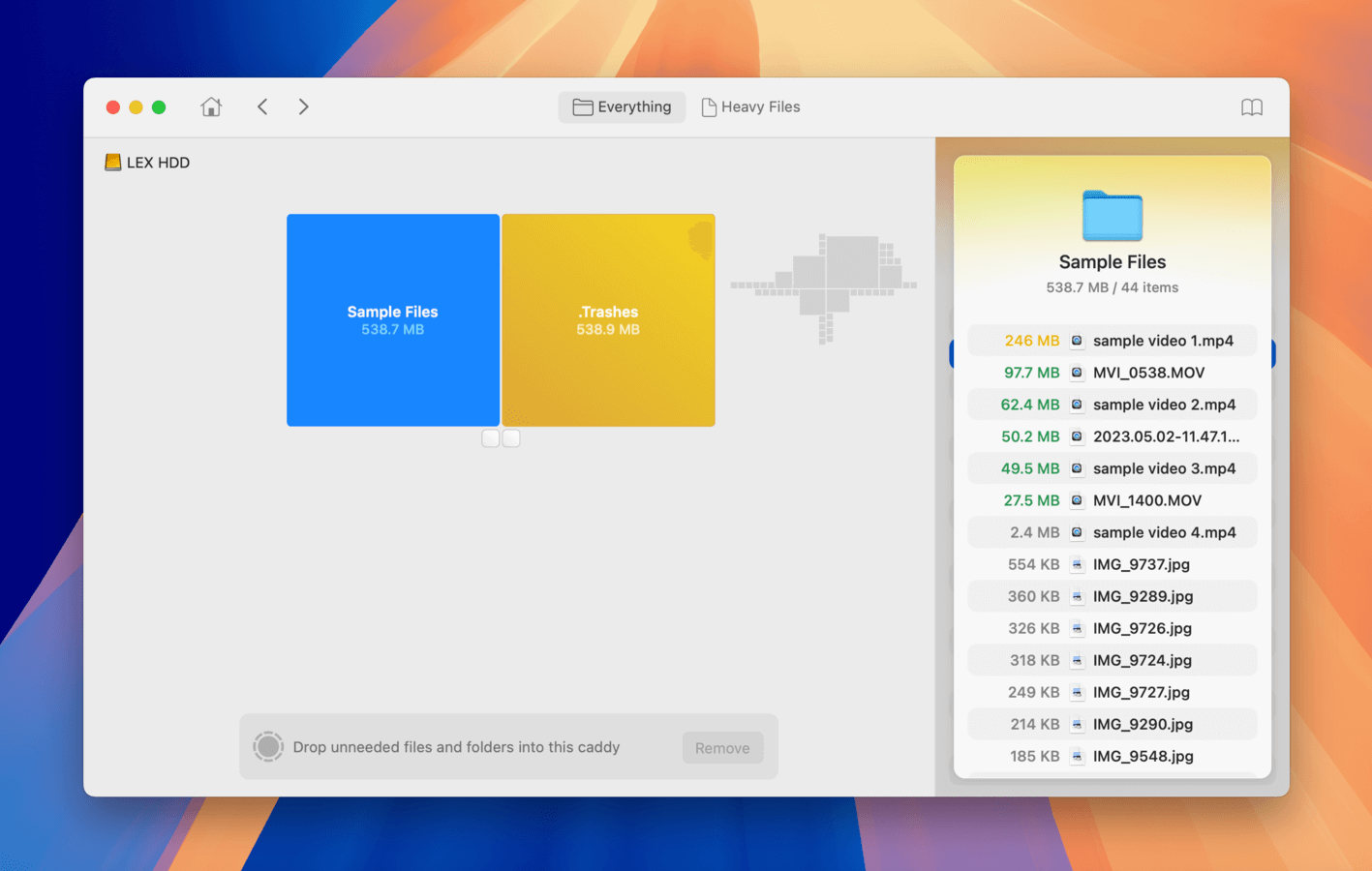
已卸載的應用程式通常會留下未使用的檔案,佔用寶貴的儲存空間,使其他應用程式甚至是作業系統本身無法利用這些空間。Mac Cleanup 可以找到這些檔案,讓您輕鬆刪除它們。
查找重複檔案
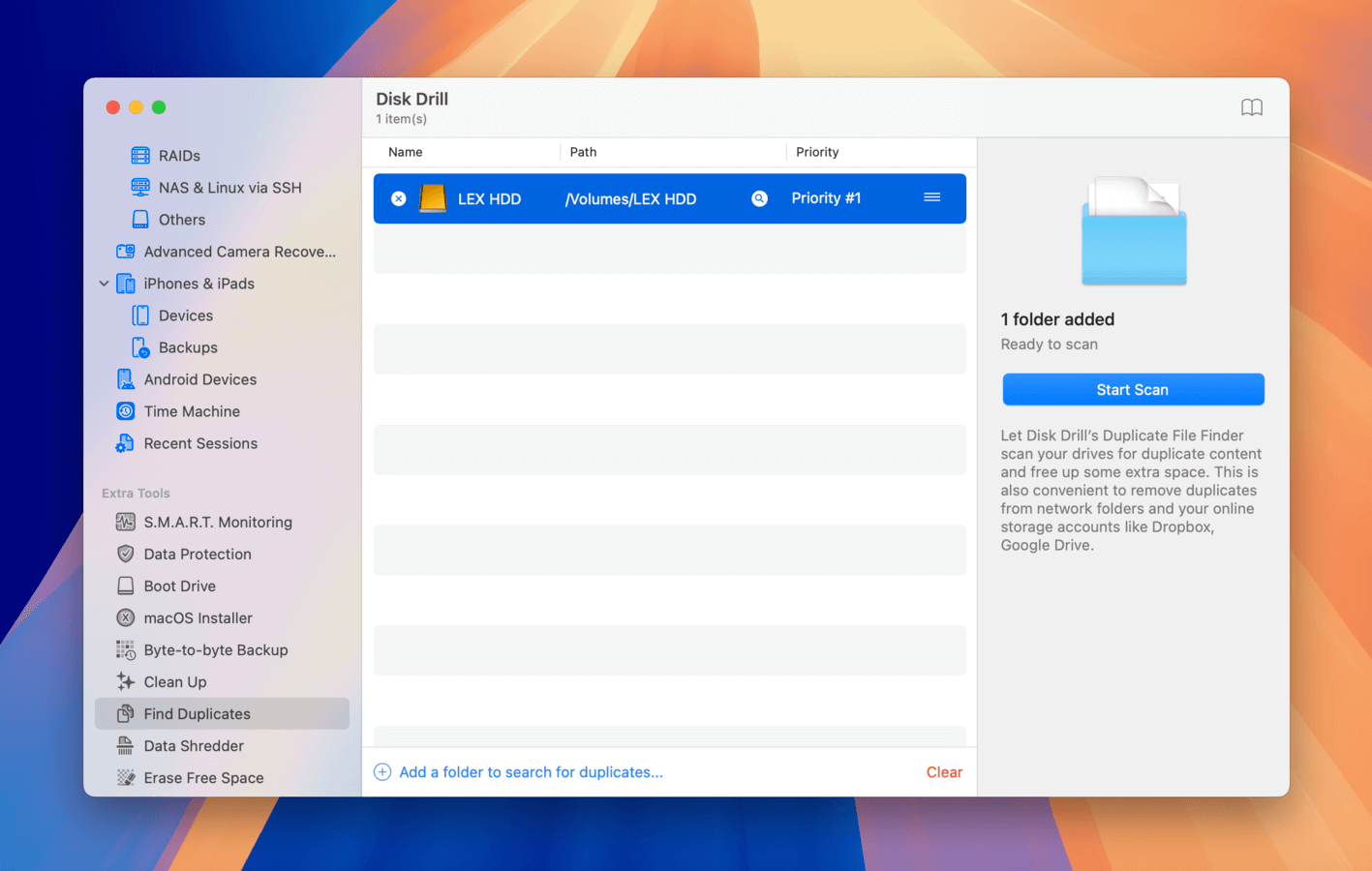
不知不覺中,將相同的檔案多次下載或從記憶卡傳輸照片和影片到兩個不同的位置,是很容易發生的事。重複檔案搜尋器是一個方便的工具,可以檢測到這些重複檔案並將它們移除。
資料粉碎機
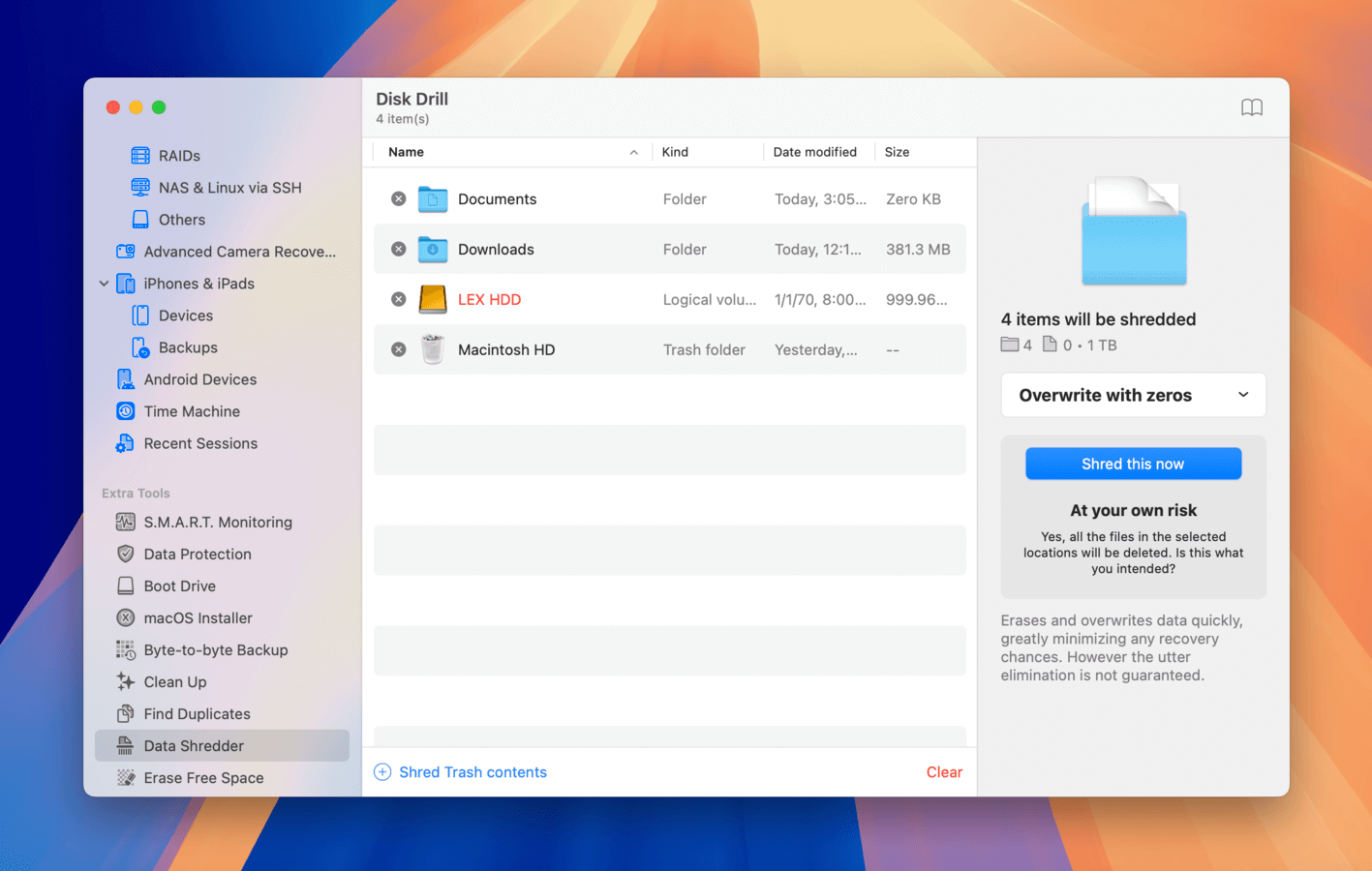
Disk Drill for Mac 不僅可以恢復永久刪除的檔案,還可以以無法使用任何資料恢復應用程式恢復的方式刪除檔案。您只需要使用 Data Shredder 工具來粉碎垃圾桶中的內容或任何特定的檔案和資料夾。您甚至可以選擇讓 Disk Drill 覆寫資料的次數,以符合政府對安全儲存媒體抹除的標準。
抹除未使用空間
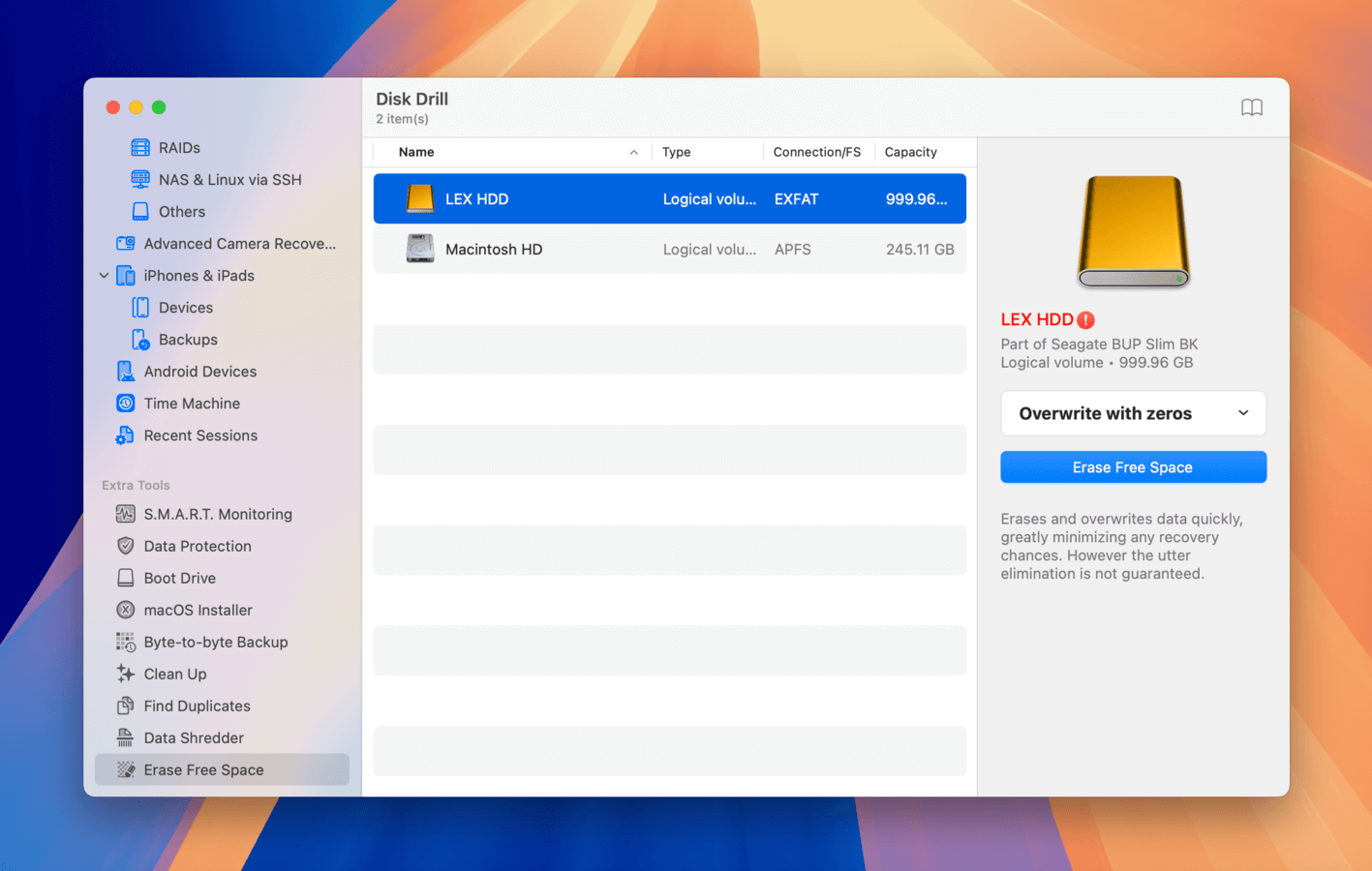
您的儲存裝置上的可用空間並不如看起來那麼空,相反地,它通常充滿了等待被覆蓋的檔案。在這發生之前,您可以使用任何資料復原工具來恢復它們。如果您不希望這種情況發生,您可以使用 Mac 版 Disk Drill 清除硬碟上的未使用空間並覆寫最多 7 次。
結論
總而言之,Disk Drill 誠實地說是其價格範圍內(甚至超過)的最佳選擇之一。它感覺很完整;擁有所有核心功能和額外的模組,而這些模組通常僅出現在恢復軟體中作為零碎的部分。這個應用程式也設計得很好,能夠包含如此多的功能而不感覺雜亂無章,這與同類型的應用程式多數不同。最重要的是,Disk Drill 實際上表現良好,即使在受損的硬碟上也如此。
我們也非常欣賞CleverFiles選擇的無訂閱模式。一次性付款價格對於這款軟體所提供的功能來說極其合理,尤其是相比大多數更昂貴且基於訂閱的競爭對手。最後,CleverFiles持續更新Disk Drill並專注於少量高品質產品,這讓我們對其未來更加樂觀。
常見問題
在被新檔案覆蓋之前,被刪除檔案所佔用的儲存空間仍然物理上存在於儲存裝置上,並且可以使用像 Disk Drill 這樣的資料恢復應用程式進行恢復。
但請注意,嘗試在已經物理故障的儲存裝置上進行 Disk Drill 恢復是危險的。我們指的是硬碟發出奇怪聲音、USB 隨身碟連接頭損壞、記憶卡毀損等情況。無論是否嘗試從這些裝置中恢復資料,這些儲存裝置隨時可能停止工作。
一旦您的 Disk Drill PRO 或 Enterprise 訂單處理完成,您將會收到一封包含激活碼的電子郵件,您所需做的就是下載 Disk Drill Basic 並使用收到的代碼解鎖它。所有高級功能將會立即解鎖,因此您可以立刻開始恢復您的數據。






